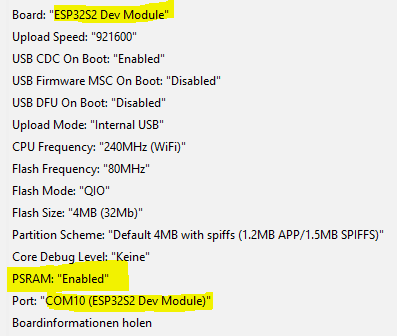In diesem Beitrag möchte ich dir zeigen wie du den Lolin S2 mini in der bekannten Arduino IDE programmieren kannst.


In dem Beitrag Lolin S2 mini V1 im Test habe ich dir bereits gezeigt wie der Mikrocontroller in MicroPython programmiert werden kann. Hier möchte ich dir nun zeigen wie du diesen in der Arduino IDE mit C/C++ programmieren kannst.
Einrichten der Arduino IDE für die Programmierung des Lolin S2 mini
Ich setzte voraus, dass bei dir die Arduino IDE installiert und eingerichtet ist. Sollte dieses nicht so sein, so kannst du dir dieses Tool unter https://www.arduino.cc/en/software kostenfrei für Microsoft Windows, MacOS & Linux herunterladen. Solltest du ein Microsoft Windows System haben, so kannst du dieses auch etwas bequemer über den Windows Store herunterladen und installieren.
Installieren des Boardtreibers
Um den Mikrocontroller in der Arduino IDE programmieren zu können, muss man zunächst den passenden Boardtreiber installieren. Dazu wird unter den Voreinstellungen im Feld „zusätzliche Boardverwalter URL“ nachfolgende URL hinzugefügt:
https://raw.githubusercontent.com/espressif/arduino-esp32/gh-pages/package_esp32_dev_index.jsonWenn dieses geschehen ist, dann kann der Boardtreiber im Boardverwalter installiert werden.
Konfigurieren des Boards
Nachdem nun der Boardtreiber installiert wurde, muss das Board unter „Werkzeuge“ > „Board: xyz“ > „ESP32 Arduino“ wie folgt ausgewählt und konfiguriert werden:
Damit der Mikrocontroller erkannt wird, muss dieser in einen neuen Modus gestartet werden. Dazu drückt man die RESET Taste & die Taste „0“, zunächst wird die Taste „0“ losgelassen und danach die Taste RESET. Es sollte dann
Blinken der BUILD_IN LED am Lolin S2 mini
Fangen wir mit etwas sehr Leichtem an und lassen die BUILD_IN LED, welche am Pin 15 angeschlossen ist blinken.
//BUILD_IN LED am Pin 15
#define led 15
void setup() {
//definieren das der Pin der LED als Ausgang dient
pinMode(led, OUTPUT);
}
void loop() {
//aktivieren der LED
digitalWrite(led, HIGH);
//eine Pause von 250ms
delay(250);
//deaktivieren der LED
digitalWrite(led, LOW);
//eine Pause von 250ms
delay(250);
}
Der Upload dauert in meinem Fall recht lange und ich muss am Schluss den Mikrocontroller einmal über die Taste RESET neu starten damit das Programm ausgeführt wird.
Fazit & Ausblick
Nachdem ich dir nun gezeigt habe wie man den Mikrocontroller in der Arduino IDE programmieren kann, möchte ich als Nächstes nun die verschiedenen Wemos D1 Mini Shields nutzen und ein paar kleine Projekte aufrollen und mit diesem aufbauen.
Aber es werden auch ein paar neue Projekte mit diesem erscheinen!